在这个信息飞速发展的时代,平板电脑以其便携性和强大的功能,已经成为我们工作、学习和娱乐不可或缺的伙伴,无论是追剧、视频会议还是在线学习,一切精彩体验的前提都离不开稳定、高效的网络连接,您是否曾为平板无法联网而困扰?本文将为您全面梳理平板电脑连接网络的各种方式与实用技巧,助您轻松畅游网络世界。
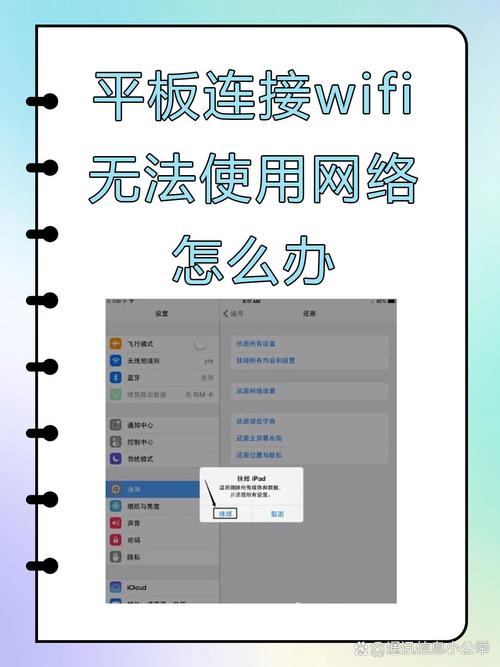
最主流的方式:Wi-Fi无线网络
Wi-Fi是绝大多数平板电脑最常用、最经济的联网方式,它依赖无线路由器发出的信号,让设备在特定范围内接入互联网。
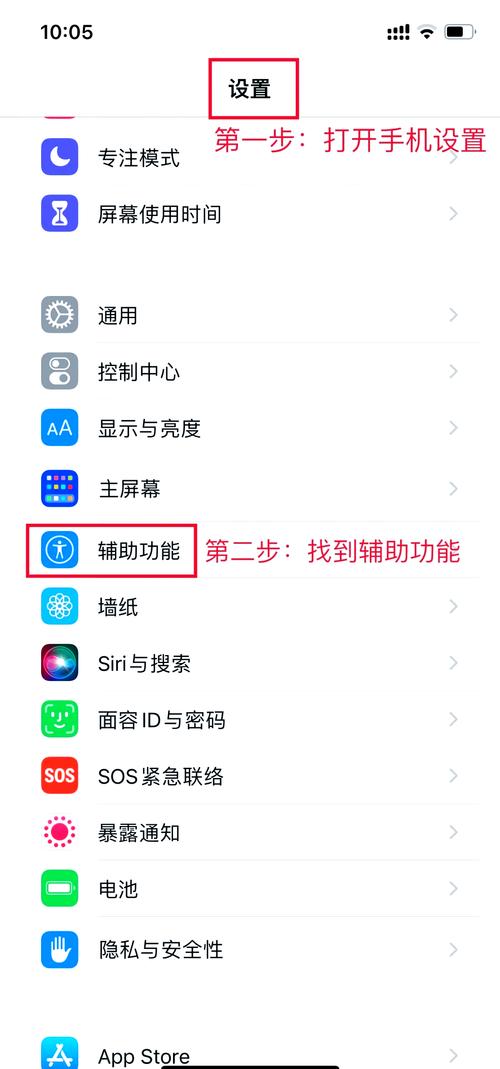
-
连接步骤通常如下:
- 打开平板电脑的“设置”菜单。
- 找到并点击“WLAN”或“Wi-Fi”选项,开启功能开关。
- 系统会自动搜索附近可用的Wi-Fi网络列表,从中选择您需要连接的网络名称(SSID)。
- 如果该网络设置了密码,在弹出的窗口中准确输入密码,然后点击“连接”。
- 成功连接后,平板的状态栏通常会显示Wi-Fi图标,此时您就可以开始上网了。
-
提升Wi-Fi连接体验的技巧:
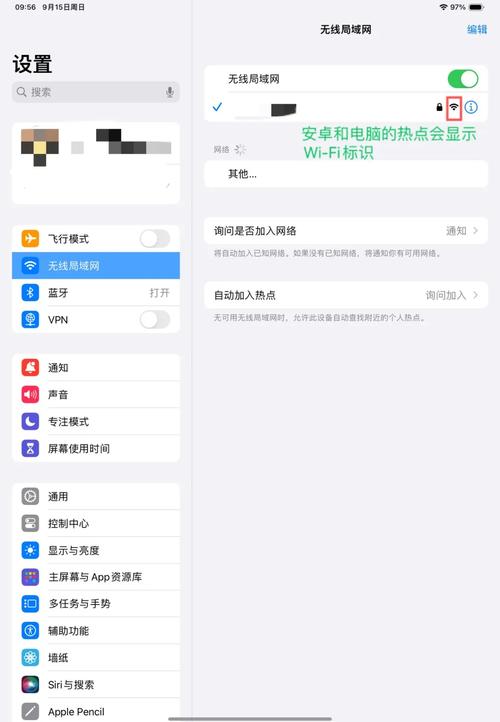
- 确保信号强度: 尽量在距离路由器较近、障碍物较少的地方使用平板,墙壁、金属物会显著削弱Wi-Fi信号。
- 密码输入准确: Wi-Fi密码区分大小写,请务必仔细核对后再输入。
- 忘记网络与重新连接: 如果密码更改后无法连接,可以在已保存的网络列表中选择“忘记此网络”,然后重新搜索并输入新密码进行连接。
- 路由器重启: 当遇到网络不稳定或无法连接的情况时,尝试重启一下路由器,这能解决很多莫名的故障。
灵活移动的保障:移动数据网络
当您身处户外或没有Wi-Fi覆盖的区域时,使用移动数据网络(通过SIM卡)上网就显得尤为方便,这使您的平板电脑如同手机一样,可以随时随地接入互联网。
-
实现方式与注意事项:
- 支持蜂窝网络的平板: 确保您的平板电脑是支持插入SIM卡的“蜂窝网络版”,这类设备会具备一个Nano-SIM卡槽。
- 办理数据套餐: 您需要向移动运营商(如中国移动、联通、电信)为这张SIM卡办理包含流量的数据套餐。
- 在平板“设置”的“移动网络”或“蜂窝数据”选项中,开启数据开关,并确保接入点(APN)设置正确(通常运营商会自动配置)。
-
使用建议:
- 流量监控: 移动数据流量是有限的,建议在系统设置中开启流量监控功能,避免产生超额费用。
- 信号强度: 移动数据网络的稳定性与您所在位置的运营商信号覆盖直接相关。
便捷的补充方案:个人热点共享
如果您手机有充足的流量,开启“个人热点”功能是一个极其便捷的解决方案,此功能将手机的移动数据网络转换成一个Wi-Fi信号,供平板等其他设备连接。
-
如何使用:
- 在手机的“设置”中,找到“个人热点”或“网络共享与便携式热点”选项。
- 开启热点功能,并设置一个网络名称(SSID)和安全的密码。
- 在平板上,像连接普通Wi-Fi一样,搜索并连接您手机创建的这个热点网络。
-
重要提醒:
- 电量消耗: 手机开启热点功能会大幅增加耗电量,请留意手机剩余电量。
- 流量与发热: 平板通过热点进行大流量操作(如观看高清视频、下载大文件)会快速消耗手机流量,并可能导致手机明显发热。
其他连接方式与高级应用
除了上述主流方法,还有一些特定场景下会用到的连接技术。
- 蓝牙网络共享: 部分手机和平板支持通过蓝牙共享网络连接,这种方式速度较慢,但相对更省电,适合临时、小流量的网络需求。
- VPN(虚拟专用网络): VPN本身并非一种独立的联网方式,而是在您已连接Wi-Fi或移动网络的基础上,建立一个加密的通信隧道,它主要用于访问公司内网资源,或在公共网络上增强数据传输的安全性,保护个人隐私。
当遇到连接问题时,您可以尝试以下排查思路:
- 基础检查: 首先确认飞行模式是否被意外开启,如果是,请立即关闭。
- 重启设备: 无论是平板、手机还是路由器,简单的重启操作能解决大量的软件临时性故障。
- 核对密码: 再次确认Wi-Fi密码是否输入正确。
- 检查信号与干扰: 确保设备处于良好的信号覆盖范围内,并远离微波炉、无线电话等可能造成信号干扰的家电。
- 网络诊断: 尝试连接其他Wi-Fi网络,以判断问题是出在您的平板,还是特定的那个路由器上。
选择何种方式连接网络,完全取决于您的具体需求和所处环境,在家中或办公室,稳定高速的Wi-Fi是首选;出门在外,移动数据或个人热点提供了无可替代的灵活性,希望这些清晰明了的介绍,能帮助您更好地驾驭您的平板电脑,随时随地享受无缝连接带来的便捷与乐趣。
标签: 平板电脑 网络连接









评论列表 (0)